一部のプログラムは、最新バージョンの Windows にうまく反応しません。クラッシュしてしまうため、唯一の解決策は互換モードで実行することです。これに関連して、別のオプションがあります—このプログラムを再起動用に登録しますこれにより、コンピュータの起動時またはアプリケーションが停止したときに、プログラムが再起動されるか、最初から起動されます。この投稿では、その機能と、そのプログラムを登録する方法について説明します。
このプログラムを再起動用に登録すると何が行われますか?
アプリケーションがスタックした場合例外または応答なしモード、それを強制終了しようとすると、Windows は、自動的に終了するまで待つか、強制終了するかを尋ねます。バックグラウンドで何が起こっているかは興味深いです。 Microsoft のドキュメントによると、アプリケーションはアプリケーションの回復とアプリケーションの再起動に登録できます。興味深いことに—このプログラムを再起動用に登録します— エンド ユーザー向けの互換モードでも利用できます。
したがって、実行中のプログラムのリストがあり、コンピューターを閉じずにシャットダウンすることを選択したとします。これらのプログラムには、開くものと開かないものがあることに注意してください。コンピュータの再起動後に確実に開くようなプログラムがある場合は、このオプションを使用できます。
このプログラムを再起動用に登録するにはどうすればよいですか?
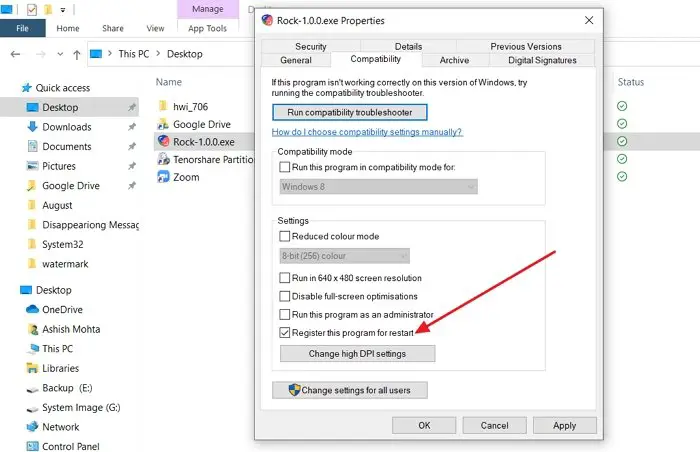
- アプリケーションのアイコンを右クリックし、「プロパティ」を選択します。
- 互換モードタブに切り替えます
- の横にあるボックスを選択しますこのプログラムを再起動用に登録します。
- 「適用」をクリックしてアプリを閉じます。
次回アプリを起動したときにスタックしてしまうと、Windows エラー報告(WER) はアプリケーションを再起動します。ただし、停止する前に少なくとも 60 秒間は稼働し続ける必要があります。これは、コンピュータの実行中に再起動した場合にも機能します。
アプリケーションリカバリの登録とは何ですか?
アプリケーション開発者がこの呼び出しを追加した場合、プログラムは、WER がアプリケーションを再起動するときに役立つ可能性のあるデータと状態情報を保存できます。開発者は、デバッグに使用できる重要な情報を渡すことができます。回復プロセスが完了すると、WER はアプリケーションを終了し、再起動します。
Windows が起動時にプログラムを再度開くのはなぜですか?
これは、これらのアプリケーションがコンピュータの起動時に起動するように設定されているためです。それらをブロックする最も簡単な方法は、[Windows 設定 (Win + I)] > [アプリ] > [スタートアップ] に移動することです。それらをオフにしてください。タスク マネージャーを使用してそれらを無効にすることもできます。
Windows でプログラムを強制的に開くにはどうすればよいですか?
ダブルクリックでプログラムを開けない場合は、管理メソッドを使用してプログラムを強制的に起動できます。プログラム上で [管理者として実行] を選択します。一部のプログラムは実行できません。
プログラムを開くとすぐに終了しますか?
プログラムを開いた後すぐに終了する場合は、複数の理由が考えられます。管理者権限でプログラムを実行するか、再インストールして、アプリの起動に必要なファイルが破損していないことを確認します。
これがお役に立てば幸いです。






